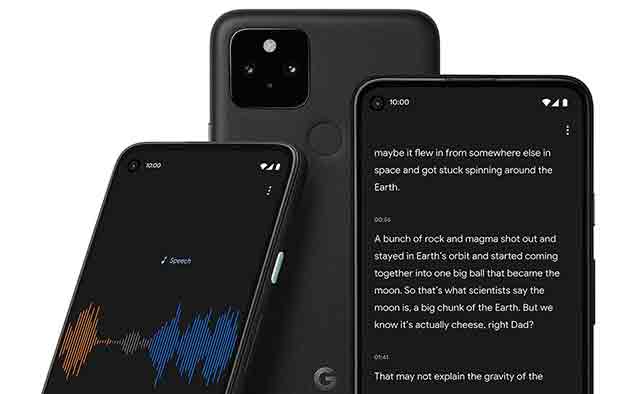Лучшие бесплатные антивирусы для Windows 10, 8, 7

Развитие Интернета и его более широкое использование расширили охват. С его помощью увеличилось количество вредоносных программ и вирусных атак. В результате этих атак многие люди потеряли все свои данные или столкнулись со снижением производительности своих компьютеров. Вот почему в качестве меры предосторожности требуется лучшее бесплатное антивирусное программное обеспечение для Windows.
Эти атаки могут происходить при просмотре веб-страниц, загрузке или открытии подозрительных вложений электронной почты. С последнего квартала 2019 года по 2020 год количество атак вредоносных программ увеличилось в геометрической прогрессии. Более того, апатичное отношение людей к ним является одной из причин того, что атаки становятся все более мощными.
Что вы должны сделать? Что ж, вы можете держать эту ситуацию под контролем, защищая свой компьютер и свои данные, усиливая безопасность с помощью антивирусной программы на вашем ПК с Windows. В этом списке вы найдете одни из лучших программ для защиты от вредоносных программ для Windows.
Лучший бесплатный антивирус для Windows
1. БЕСПЛАТНЫЙ антивирус Bitdefender
Bitdefender Антивирус Бесплатная версия это бесплатное программное обеспечение для защиты от вредоносных программ для Windows, простое в использовании и имеющее интуитивно понятный интерфейс. Этот лучший инструмент защиты от вредоносных программ имеет все основные функции безопасности, необходимые для обеспечения безопасности вашего компьютера.
Особенности BitDefender Antivirus Free
- Благодаря поведенческому обнаружению программа отслеживает ваши активные приложения на предмет вредоносных угроз.
- Он имеет мощный механизм сканирования для защиты и удаления всех вредоносных программ, червей, вирусов, программ-вымогателей, шпионского ПО, эксплойтов нулевого дня и других инфекций.
- Наряду с быстрым сканированием это программное обеспечение для защиты от вредоносных программ для ПК не имеет рекламы и задержек.
- Он отличается простой установкой и бесперебойно работает на вашем ПК, защищая его от угроз.
2. AVG AntiVirus Free
Еще одна защита от вредоносных программ для Windows 10, AVG AntiVirus Free включает важные функции для защиты вашего ПК. Это бесплатное программное обеспечение для удаления вредоносных программ для ПК с Windows отличается простой установкой, простым и интуитивно понятным интерфейсом и обновлениями безопасности в реальном времени.
Особенности AVG AntiVirus Free
- Сканирует ваш компьютер на наличие вредоносных программ и проблем с производительностью.
- Обнаружение вредоносных загрузок еще до того, как они попадут на ваш компьютер
- Удаляет вирусы, вредоносное ПО, шпионское ПО, программы-вымогатели и другие вредоносные угрозы.
- Блокируйте подозрительные вложения электронной почты и небезопасные ссылки
3. Поиск и уничтожение SpyBot
Еще один лучший антивирус для Windows, Поиск и уничтожение SpyBot, искать и устранять вредоносное, шпионское и рекламное ПО. Он удаляет следы использования и историю браузера, что затрудняет отслеживание вашей активности.
Особенности Spybot Search & Destroy
- Он поставляется с инструментами иммунизации, которые блокируют доступ к веб-сайту с подозрением на вредоносное ПО.
- Он удаляет подозрительную часть программы, не нарушая ее функциональность.
- Он доступен в простом и расширенном режимах, чтобы удовлетворить как новичков, так и профессионалов.
- Обнаруживает вредоносные программы при запуске и автозапуске программ
4. Avira Free Security Suite
Еще одно лучшее бесплатное антивирусное программное обеспечение для Windows, которое защищает ваш компьютер от вредоносных программ и других онлайн-угроз в режиме реального времени, – это Avira Free Security Suite. Наряду с защитой он поставляется с лучшим средством обновления программного обеспечения, которое поможет вам поддерживать программное обеспечение и драйверы в актуальном состоянии.
Особенности Avira Free Security Suite
- Блокируйте подозрительные веб-сайты, навязчивую рекламу и трекеры браузера.
- Сканируйте свою сеть на наличие угроз и уязвимостей.
- Он позволяет настроить более 200 параметров конфиденциальности всего за несколько кликов.
- Он имеет встроенный менеджер паролей, который помогает создавать и запоминать неблокируемые пароли.
5. Avast Internet Security
Еще один инструмент для удаления вредоносных программ, Avast Internet Security в нем реализована усовершенствованная система защиты от вирусов, программ-вымогателей, фишинга и шпионского ПО, а также от уязвимостей. Программное обеспечение доступно для Windows 7 и других более новых версий.
Особенности Avast Internet Security:
- Контролируйте свой компьютер на предмет всего, что входит или выходит из него.
- Не дает хакерам захватить настройки вашего доменного имени или перенаправить вас на поддельные веб-сайты.
- Он поставляется с интеллектуальной аналитикой, чтобы предотвратить угрозы для вашего компьютера.
- Отправляйте подозрительные файлы на анализ в облако, найдите решение и предоставьте его всем пользователям Avast.
6. Программное обеспечение Comodo Anti-Malware
Вам нужна безопасность корпоративного уровня для вашего домашнего ПК, поэтому вы ее получите Comodo AntiMalware для борьбы со всеми интернет-угрозами, включая вредоносное ПО, руткиты, клавиатурные шпионы и многое другое. Кроме того, благодаря своей технологии песочницы это средство защиты от вредоносных программ для Windows 10 дает вам возможность запускать неизвестные файлы в изолированной среде.
Возможности Comodo Antivirus:
- Не позволяйте вредоносному ПО превратить ваш компьютер в зомби, тем самым обеспечивая защиту BOT.
- Обеспечивает защиту важных файлов и блокирует вредоносное ПО перед установкой.
- Защитите свой компьютер от всех входящих и исходящих атак, контролируя доступ всех приложений к Интернету.
- Он поставляется с безопасными покупками, что позволяет вам предоставить изолированную среду для безопасного просмотра, совершения покупок или банковских операций в Интернете.
7. TotalAV
С интеллектуальным антивирусным ядром и расширенными функциями Total AV – один из лучший бесплатный антивирус для Windows. Инструмент обеспечивает защиту в реальном времени вместе с ежедневными обновлениями описаний вирусов.
Особенности Total AV:
- Инструмент может обнаруживать и удалять программы-шпионы, рекламное ПО, программы-вымогатели и вредоносные программы.
- Обеспечивает защиту браузера от отслеживания фишинговых или спуфинговых сайтов.
- Удаленный доступ к настройкам межсетевого экрана устройства для блокировки подозрительных подключений.
- Легкий и не снижает производительность системы
Какое программное обеспечение для защиты от вредоносных программ для Windows 10 является лучшим?
Программное обеспечение для защиты от вредоносных программ – это инструмент, который может защитить ваш компьютер от вредоносных программ и сетевых угроз. Одним из лучших программ для защиты от вредоносных программ для Windows 10 является Advanced System Protector. Он интеллектуально сканирует ваш компьютер на наличие вредоносных программ, шпионского ПО, рекламного ПО и фишинговых атак. Этот инструмент удаления вредоносных программ определяет и блокирует угрозы, пока вы находитесь в сети. Он также может удалить все ненужные панели инструментов.
Этот инструмент защиты от вредоносных программ имеет огромную базу данных определений шпионского ПО, которая обновляется ежедневно. Наряду с быстрой очисткой и сканированием, программное обеспечение мало использует системные ресурсы, что делает его легким выбором для вашего компьютера.
Разница между антивирусами и вредоносными программами
Люди часто путают антивирус и антивирус. Когда человек начинает поиски защиты в Интернете, он часто предлагает два варианта: антивирус и защита от вредоносных программ. Прежде чем понимать разницу между антивирусом и защитой от вредоносных программ, вам необходимо понять разницу между вирусом и вредоносным ПО.
Вирус – это фрагмент кода, который имеет свойство копировать себя, чтобы нанести вред вашему компьютеру. это может включать уничтожение и повреждение данных. С другой стороны, вредоносное ПО включает в себя различные вредоносные коды, такие как шпионское ПО, рекламное ПО, черви, трояны, программы-вымогатели, включая вирусы.
Итак, чтобы было ясно, все вирусы являются вредоносными программами, но не все вредоносные программы являются вирусами. Однако со временем и развитием технологий вирусы становятся все более сложными. Вот почему антивирусные компании развиваются, чтобы бороться не только с вирусами, такими как кейлоггеры, черви, руткиты и многое другое.
Итак, в заключение, антивирусное и антивирусное программное обеспечение различаются в зависимости от типа вредоносного ПО, с которым они имеют дело. Когда дело доходит до антивируса, он борется с обычными вирусами, такими как трояны, черви и вирусы. В этом случае Anti Malware имеет дело с довольно новыми и опасными типами вредоносных программ, такими как эксплойты нулевого дня. Антивредоносное ПО может обеспечить лучшую защиту от вредоносных программ, поскольку оно может обновлять свои правила быстрее, чем антивирус.
Как защитить Windows 10 от вредоносных программ?
Чтобы предотвратить заражение Windows 10 вредоносными программами, вам необходимо знать несколько вещей, а именно: поддерживать систему в актуальном состоянии, вовремя устанавливать обновление Windows и многое другое. Мы перечислили некоторые из лучших советов по защите вашего компьютера от атак вредоносных программ.
1. Своевременно обновляйте Windows и приложения.
Одна из самых важных вещей – постоянно обновлять Windows до последней версии. Кроме того, вам необходимо убедиться, что приложения, установленные на вашем ПК с Windows, не устарели. С каждым обновлением Windows Microsoft усиливает безопасность, исправляет уязвимости и исправляет ошибки, то же самое происходит с обновлением программы. Устаревшая Windows или программа могут стать лазейкой во время атаки вредоносного ПО.
Чтобы обновить свою версию Windows, выполните следующие простые шаги:
- Найдите “Настройки” на своем ПК с помощью поля поиска в меню Windows в левом нижнем углу.
- Найдите Обновление и безопасность-> Центр обновления Windows.
- Теперь нажмите Проверить наличие обновлений.
Приложения, установленные из Microsoft Store, автоматически обновляются при появлении новой версии. Если у вас более старая версия Windows или приложение установлено со стороннего веб-сайта, перейдите на веб-сайт этого приложения и проверьте наличие последней версии.
2. Не выключайте брандмауэр.
Рекомендуется, чтобы брандмауэр Windows оставался активным. Брандмауэр – это система сетевой безопасности, которая отслеживает весь входящий и исходящий сетевой трафик на основе установленных правил безопасности. Он может помочь вам заблокировать вредоносные атаки программ-вымогателей, червей, вирусов и других типов вредоносных программ, которые проникают на ваш компьютер. Чтобы включить брандмауэр Windows, выполните следующие действия:
- Найдите Windows Security на своем компьютере, используя поле поиска в меню Windows в левом нижнем углу, чтобы получить доступ к настройкам.
- Найдите Обновление и безопасность-> Безопасность Windows.
- Перейдите в раздел Брандмауэр и защита сети.
Теперь проверьте, активен ли ваш брандмауэр.
4. Множественные резервные копии
Лучше создавать резервные копии, чтобы избежать потери данных. Также предлагается создать две резервные копии; один в автономном режиме, а другой в облаке.
Автономную резервную копию можно создать на внешнем жестком диске или в локальной сети. Никогда не оставляйте внешний диск или локальную сеть подключенными к устройству. Таким образом, в случае атаки вредоносного ПО или отказа оборудования ваши файлы останутся в безопасности и могут быть легко восстановлены.
Другой вариант – это онлайн-резервное копирование, вам нужен хороший онлайн-сервис, который может сохранить ваши файлы в безопасности. Один из лучших сервисов онлайн-хранилища – Right Backup. Он может защитить всю вашу музыку, фотографии, видео и текстовые файлы. Все, что вам нужно сделать, это войти в систему и сохранить свои данные. Он поставляется с функцией автоматического резервного копирования, которая снимает напряжение с резервного копирования ваших данных время от времени.
Подготовьтесь к заражению вредоносным ПО
Другие вещи, которые вам следует знать: никогда не нажимайте на ссылку странного электронного письма или всплывающего окна веб-сайта. Не открывайте электронные письма от неизвестных отправителей, так как они могут быть опасными.
Выполнив эти шаги и помня о важных советах, если вам не повезло, и ваша система заразится. Не волнуйтесь, вам нужно сохранять спокойствие и разумно справляться с ситуацией.
Отключите компьютер от Интернета, отсоедините кабель Ethernet, выключите адаптер Wi-Fi, чтобы предотвратить дальнейшее заражение. Выберите автономное сканирование, большинство антивирусов или вредоносных программ имеют функцию автономного сканирования.
В случае, если вредоносная инфекция не может быть обнаружена и удалена, лучше всего восстановить компьютер и восстановить данные из созданной вами резервной копии. После установки вам необходимо установить приложения и программное обеспечение на свой компьютер.